Come cambiare password ID Apple
Vorresti cambiare la password associata al tuo ID Apple ma non hai trovato l’opzione giusta per farlo? Hai dimenticato la chiave d’accesso associata al tuo account Apple ma non sai bene come procedere per recuperarla? Se la risposta ad almeno una di queste domande è affermativa, non preoccuparti: sei capitato nel posto giusto al momento giusto!
Con la guida di oggi, infatti, ti spiegherò come cambiare password ID Apple fornendoti tutte le indicazioni necessarie per riuscire nel tuo intento. Per prima cosa, ti mostrerò la procedura dettagliata per modificare la chiave d’accesso associata al tuo account, sia agendo direttamente dalle impostazioni di iPhone, iPad e Mac che procedendo online. Successivamente, troverai anche le istruzioni per recuperare una password dimenticata.
Se sei d’accordo, direi di non dilungarci oltre e vedere insieme come procedere. Mettiti comodo, prenditi tutto il tempo che ritieni opportuno e dedicati alla lettura dei prossimi paragrafi. Seguendo attentamente le indicazioni che sto per darti e provando a metterle in pratica dal dispositivo che preferisci, ti assicuro che modificare la password del tuo ID Apple sarà davvero un gioco da ragazzi. Scommettiamo?
Indice
- Come cambiare password ID Apple su iPhone
- Come cambiare password ID Apple senza telefono
- Come cambiare password ID Apple dimenticata
Come cambiare password ID Apple su iPhone
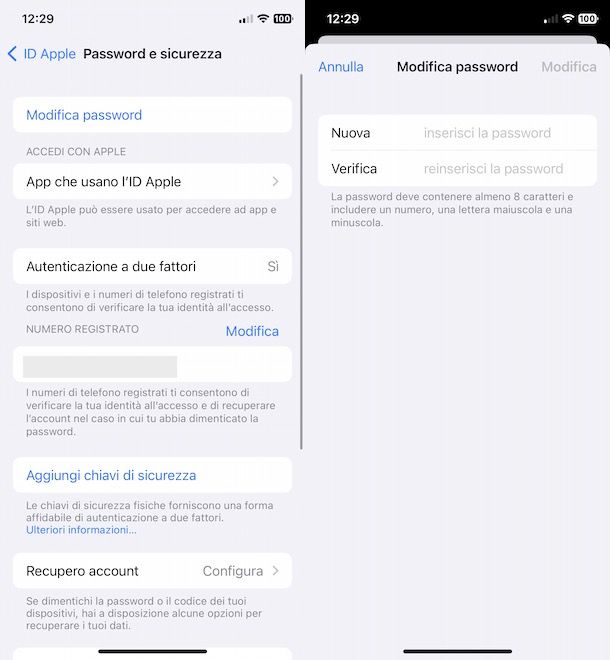
Se hai un iPhone, tutto quello che devi fare per cambiare password ID Apple è accedere alle impostazioni del tuo “melafonino” e selezionare l’opzione per modificare l’attuale chiave d’accesso associata al tuo account.
Per procedere, prendi dunque il tuo iPhone, fai tap sull’icona della rotella d’ingranaggio presente in Home screen per accedere alle Impostazioni di iOS, premi sul tuo nome visualizzato in alto e seleziona le opzioni Password e sicurezza e Modifica password.
Adesso, se hai attivato il codice di sblocco sul tuo iPhone, inseriscilo nel campo presente nella schermata Inserisci il codice dell’iPhone e digita la nuova password da associare al tuo ID Apple nei campi Nuova e Verifica.
Se, invece, il codice di sblocco non è attivo, per impostare la nuova chiave d’accesso dovrai specificare necessariamente anche l’attuale password del tuo account iCloud inserendola nel campo Attuale.
In ogni caso, la nuova password deve contenere un minimo di 8 caratteri e includere almeno un numero, una lettera maiuscola e una minuscola. A tal proposito, potrebbe esserti utile la mia guida su come fare una password sicura.
Fatto ciò, premi sul pulsante Modifica, in alto a destra, e scegli se scollegare tutti i dispositivi associati al tuo ID Apple selezionando una delle opzioni disponibili tra Esci dagli altri dispositivi e Non uscire.
Come cambiare password ID Apple senza telefono
Se preferisci cambiare password ID Apple senza telefono, devi sapere che puoi impostare una nuova chiave d’accesso anche da iPad, Mac o procedendo tramite browser da un qualsiasi altro dispositivo, compresi quelli non Apple. Trovi tutto spiegato nel dettaglio proprio qui sotto.
Come cambiare password ID Apple su iPad
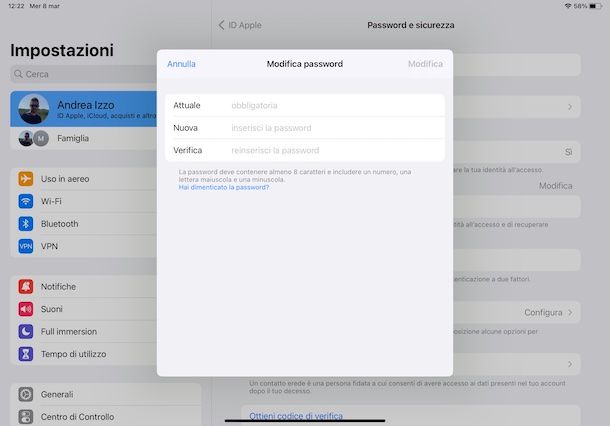
La procedura per cambiare password ID Apple su iPad è pressoché analoga a quella che ti ho indicato poc’anzi per impostare una nuova chiave d’accesso su iPhone.
Infatti, anche in questo caso non devi far altro che accedere alle Impostazioni di iPadOS premendo sull’icona della rotella d’ingranaggio, fare tap sul tuo nome, in alto a sinistra, e accedere alla sezione Password e sicurezza.
Premi, poi, sulla voce Modifica password, inserisci l’eventuale codice di sblocco del tuo iPad nel campo apposito e digita la nuova password nei campi Nuova e Verifica. Anche in questo caso, se non hai attivato il codice di sblocco, dovrai digitare anche l’attuale password nel campo Attuale.
Infine, premi sul pulsante Modifica, in alto a destra, e seleziona l’opzione che preferisci tra Esci dagli altri dispositivi e Non uscire, per forzare o meno l’uscita da tutti i dispositivi associati al tuo ID Apple.
Come cambiare password ID Apple su Mac
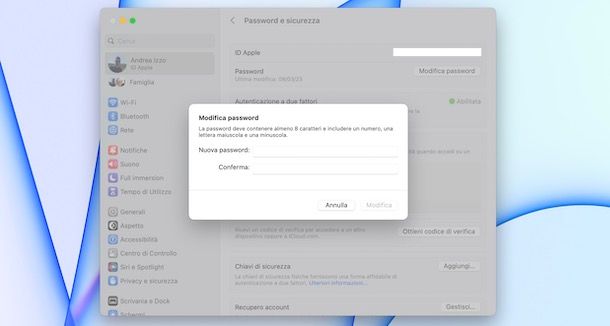
Se preferisci cambiare password ID Apple su Mac, clicca sull’icona della rotella d’ingranaggio presente nella barra Dock per accedere alle Impostazioni di Sistema e, nella nuova finestra apertasi, premi sul tuo nome, in alto a sinistra.
Adesso, seleziona l’opzione Password e sicurezza, clicca sul pulsante Modifica password, digita la password del tuo account utente su macOS e premi sul pulsante Consenti (o sul tasto Invio della tastiera). Inserisci, poi, la nuova chiave d’accesso che intendi associare al tuo ID Apple nei campi Nuova password e Conferma e fai clic sul pulsante Modifica, per salvare le modifiche e impostare la nuova password.
Come dici? Al tuo account utente su macOS non è associata alcuna password? In tal caso, cliccando sul pulsante Modifica password, visualizzerai direttamente la schermata Modifica password nella quale, oltre alla nuova password, dovrai anche specificare quella attuale inserendola nel campo Attuale. Infine, premi sul pulsante Modifica e il gioco è fatto.
Come cambiare password ID Apple online
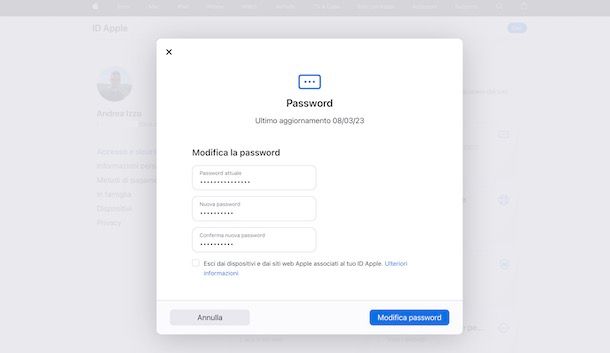
Come ti ho accennato nelle righe precedenti di questa guida, è possibile modificare la password del proprio ID Apple anche da un qualsiasi altro dispositivo. Infatti, è sufficiente collegarsi al sito ufficiale del servizio, accedere al proprio account e selezionare l’opzione per impostare una nuova password.
Per procedere, avvia dunque il browser che utilizzi solitamente per navigare su Internet (es. Chrome, Edge, Firefox o Safari), collegati al sito ufficiale di Apple e clicca sul pulsante Accedi. Inserisci, poi, l’indirizzo email e la password associati al tuo ID Apple nei campi ID Apple e Password e premi sull’icona della freccia (o sul tasto Invio della tastiera), per effettuare il login.
Nella nuova schermata visualizzata, fai clic sull’opzione Password, inserisci la password attuale nel campo apposito e digita la nuova chiave d’accesso da associare al tuo account nei campi Nuova password e Conferma nuova password.
Infine, se lo desideri, apponi il segno di spunta accanto alla voce Esci dai dispositivi e dai siti Web Apple associati al tuo ID Apple in modo da scollegare tutti i dispositivi Apple associati al tuo account e clicca sul pulsante Modifica password, per salvare le modifiche e cambiare la password del tuo ID Apple.
Come cambiare password ID Apple dimenticata
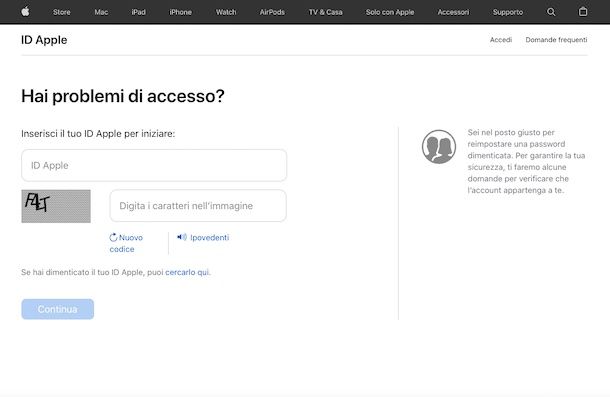
Se la tua intenzione è cambiare password ID Apple dimenticata, ti ho già spiegato nelle righe precedenti di questa guida che se hai attivato il codice di sblocco sul tuo iPhone o iPad o se hai impostato una password al tuo account utente su macOS, puoi impostare una nuova chiave d’accesso senza dover specificare quella attuale.
Se, invece, non hai attivato un codice di sblocco o una password associata al tuo account utente, dovrai necessariamente inserire la password attuale per poterla modificare. In tal caso, se non la ricordi e intendi recuperare password ID Apple, sia su iPhone e iPad che procedendo da Mac, non devi far altro che seguire le indicazioni che ti ho fornito in precedenza e, nella schermata per impostare la nuova password, selezionare l’opzione Hai dimenticato la password?.
Fatto ciò, inserisci il numero di telefono associato al tuo ID Apple nel campo apposito, premi sul pulsante Avanti (Continua su Mac) e, se visualizzi il messaggio Continua su un altro dispositivo Apple, prendi un qualsiasi altro device associato al tuo ID Apple e clicca sulla notifica che ti è stata inviata. Premi, poi, sulla voce Consenti (Reimposta password su Mac) e segui le indicazioni mostrate a schermo per impostare una nuova password.
Come dici? Non hai la possibilità di usare altri dispositivi Apple associati al tuo account? In tal caso, nella schermata Continua su un altro dispositivo Apple, seleziona l’opzione Non hai dispositivi Apple a disposizione? e fai clic sul pulsante Invia il codice, per ricevere un codice di verifica tramite SMS. Inserisci, poi, il codice in questione nel campo apposito e segui le indicazioni fornite per impostare una nuova password.
Se ti stai chiedendo se anche in questo caso è possibile procedere online, sarai contento di sapere che la risposta è affermativa. In tal caso, collegati al sito ufficiale di Apple, clicca sul pulsante Accedi e, nella nuova pagina apertasi, seleziona l’opzione Hai dimenticato l’ID Apple o la password?.
Inserisci, poi, l’indirizzo email associato al tuo account nel campo ID Apple, digita i caratteri visualizzati a schermo nel campo Digita i caratteri nell’immagine e clicca sul pulsante Continua. Fatto ciò, inserisci il numero di telefono associato al tuo ID Apple nel campo apposito e premi nuovamente sul pulsante Continua.
A questo punto, potrai reimpostare la password del tuo account procedendo da uno dei dispositivi collegati al tuo ID Apple, così come ti ho spiegato in precedenza. In alternativa, selezionando l’opzione Non hai accesso a nessuno dei tuoi dispositivi Apple?, puoi ripristinare la tua password scegliendo una delle altre opzioni disponibili (es. Reimposta la password accedendo su un nuovo dispositivo, Usa un dispositivo iOS in un Apple Store ecc.). Per la procedura dettagliata, puoi fare riferimento alla mia guida su come recuperare ID Apple.

Autore
Salvatore Aranzulla
Salvatore Aranzulla è il blogger e divulgatore informatico più letto in Italia. Noto per aver scoperto delle vulnerabilità nei siti di Google e Microsoft. Collabora con riviste di informatica e cura la rubrica tecnologica del quotidiano Il Messaggero. È il fondatore di Aranzulla.it, uno dei trenta siti più visitati d'Italia, nel quale risponde con semplicità a migliaia di dubbi di tipo informatico. Ha pubblicato per Mondadori e Mondadori Informatica.






